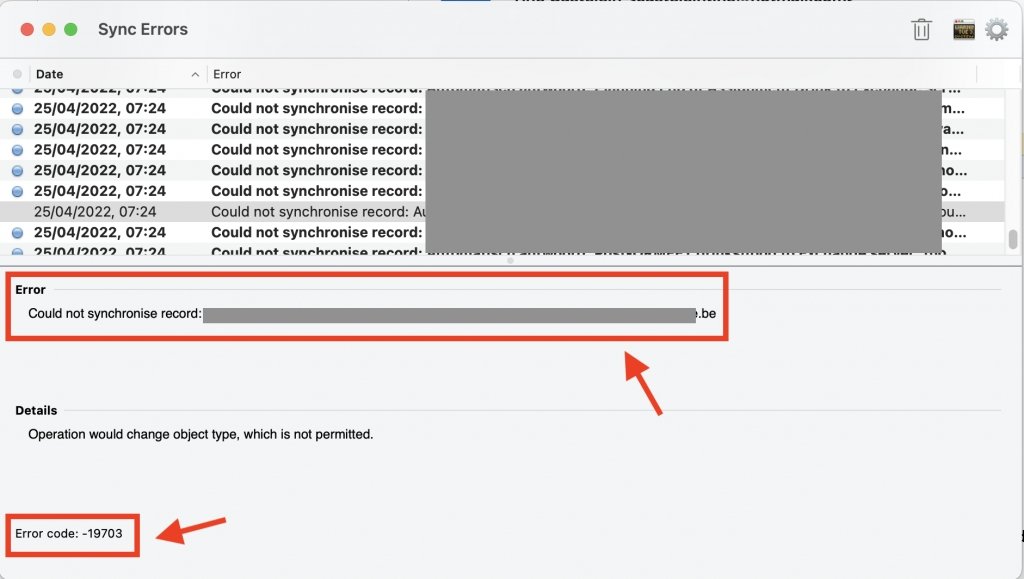
Outlook für MAC -Synchronisierungsfehler?
Sind Sie ein Mac -Benutzer, der Schwierigkeiten hat, Aussichten zu synchronisieren? Erhalten Sie immer wieder Fehlermeldungen, egal was Sie versuchen? Wenn ja, sind Sie nicht allein. Viele Mac -Benutzer erleben Outlook -Synchronisierungsfehler beim Versuch, auf ihre E -Mails, Kontakte und Kalendereinträge zuzugreifen. In diesem Artikel werden wir uns die gemeinsamen Aussichten für Mac -Synchronisierungsfehler ansehen und wie Sie sie beheben können.
Outlook für MAC -Synchronisierungsfehler können durch die Schritt -für -Schritt -Anweisungen von Microsoft gelöst werden. Öffnen Sie zunächst Outlook und gehen Sie zum Menü "Tools". Wählen Sie dann "Konten" und wählen Sie das Konto "Exchange oder Office 365", das die Synchronisierungsausgabe hat. Klicken Sie schließlich auf die Schaltfläche "Erweitert" und stellen Sie sicher, dass das Kontrollkästchen "Verwenden von Cached Exchange -Modus" ausgewählt ist.

Überblick über Outlook für Mac -Synchronisierungsfehler
Microsoft Outlook für Mac ist ein leistungsstarkes E -Mail- und Zusammenarbeitsinstrument für Geschäftsbenutzer. Es bietet den Benutzern die Möglichkeit, an einem Ort auf ihre E -Mails, Kontakte, Kalender und Aufgaben zugreifen zu können. Outlook für Mac -Benutzer kann jedoch gelegentlich Synchronisierungsfehler auftreten, was schwierig zu beheben ist. Dieser Artikel bietet einen Überblick über die gemeinsamen Aussichten für Mac -Synchronisierungsfehler, ihre Ursachen und die Behebung.
Was verursacht Ausblicke für Mac -Synchronisierungsfehler?
Die Outlook für MAC -Synchronisierungsfehler können durch eine Vielzahl von Problemen verursacht werden, einschließlich Netzwerk- und Serverproblemen, lokaler Dateibeschäftigung, falschen Einstellungen oder falschen Daten. In einigen Fällen kann die Ursache des Synchronisierungsfehlers unbekannt sein. Es ist wichtig, die zugrunde liegende Ursache für einen Ausblick für den MAC -Synchronisierungsfehler zu ermitteln, um das Problem zu beheben.
Netzwerk- und Serverprobleme
Netzwerk- und Serverprobleme sind eine häufige Ursache für Outlook für Mac -Synchronisierungsfehler. Diese Probleme können durch eine Vielzahl von Faktoren verursacht werden, einschließlich langsamer oder unzuverlässiger Internetverbindungen, Server -Zeitüberschreitungen oder falscher Servereinstellungen. Es ist wichtig sicherzustellen, dass die Netzwerk- und Servereinstellungen korrekt sind, bevor Sie versuchen, einen Outlook für den Mac -Synchronisierungsfehler zu beheben.
Lokale Dateiversorgung
Lokale Dateibeschäftigung kann auch Outlook für Mac -Synchronisierungsfehler verursachen. Dies kann auftreten, wenn die lokalen Aussichten für Mac -Dateien beschädigt oder beschädigt werden, was dazu führen kann, dass der Synchronisierungsvorgang fehlschlägt. Es ist wichtig, die Outlook für Mac -Dateien regelmäßig zu sichern, um zu verhindern, dass die Beschädigung der lokalen Datei auftritt.
Fehlerbehebung Outlook für MAC -Synchronisierungsfehler
Bei der Fehlerbehebung eines Ausblicks für den MAC -Synchronisierungsfehler ist es wichtig, die zugrunde liegende Ursache des Problems zu identifizieren. Abhängig von der Ursache des Problems können unterschiedliche Schritte zur Fehlerbehebung erforderlich sein.
Überprüfen Sie die Einstellungen für Netzwerk und Server
Wenn der Outlook für den MAC -Synchronisierungsfehler durch Netzwerk- oder Serverprobleme verursacht wird, ist es wichtig, die Netzwerk- und Servereinstellungen zu überprüfen. Dies schließt sicher, dass der Server online ist, dass die Internetverbindung stabil ist und die Servereinstellungen korrekt sind.
Überprüfen Sie die lokalen Einstellungen
Wenn der Outlook für den MAC -Synchronisierungsfehler durch lokale Einstellungen verursacht wird, ist es wichtig, die lokalen Einstellungen zu überprüfen. Dies beinhaltet sicher, dass die Outlook für Mac -Einstellungen korrekt sind und dass die Outlook für Mac -Dateien nicht beschädigt oder beschädigt sind.
Abschluss
Die Outlook für Mac -Synchronisierungsfehler können durch eine Vielzahl von Problemen verursacht werden, einschließlich Netzwerk- und Serverproblemen, lokaler Dateibeschäftigung und falschen Einstellungen. Es ist wichtig, die zugrunde liegende Ursache für einen Ausblick für den MAC -Synchronisierungsfehler zu ermitteln, um das Problem zu beheben und zu beheben.
Verwandte FAQ
Was ist Outlook für Mac?
Outlook für Mac ist Teil der Microsoft Office Suite und die Mac -Version der Microsoft Outlook -E -Mail-, Kalender- und Kontaktverwaltungssoftware. Outlook für Mac soll Benutzern helfen, ihre E -Mails, Kontakte und Kalender an einem bequemen Ort zu organisieren, zu verwalten und zu speichern. Outlook für Mac unterstützt auch die Integration in Microsoft Exchange Server und Office 365, sodass Benutzer von mehreren Computern und Geräten auf ihre Outlook -Daten zugreifen können.
Was verursacht Ausblicke für Mac -Synchronisierungsfehler?
Aufgrund einer Vielzahl von Faktoren können Outlook für MAC -Synchronisierungsfehler auftreten, einschließlich einer veralteten Version der Outlook -Anwendung, einer falschen Serverkonfiguration oder einer instabilen Netzwerkverbindung. Darüber hinaus können Outlook für MAC-Synchronisierungsfehler durch eine Inkompatibilität zwischen den Outlook für Mac-Anwendung und dem Server oder durch eine Anwendung oder ein Plugin von Drittanbietern verursacht werden.
Wie können Outlook für Mac -Synchronisierungsfehler behoben werden?
Outlook für MAC-Synchronisierungsfehler können in der Regel durch Aktualisierung der Outlook für die Mac-Anwendung auf die neueste Version aufgelöst werden, um sicherzustellen, dass die Serverkonfiguration korrekt ist, oder durch Deaktivieren von Anwendungen oder Plugins von Drittanbietern. Darüber hinaus kann das Neustart des Computers oder der Netzwerkverbindung dazu beitragen, Outlook für Mac -Synchronisierungsfehler zu beheben.
Was sind einige andere Lösungen für Outlook für Mac -Synchronisierungsfehler?
Wenn die Aktualisierung der Outlook für die Mac-Anwendung aktualisiert wird, stellen Sie sicher, dass die Serverkonfiguration korrekt ist. Wenn Sie Anwendungen oder Plugins von Drittanbietern deaktivieren und/oder das Neustart des Computers oder die Netzwerkverbindung nicht für Mac-Synchronisierungsfehler auflösen, können andere Lösungen versucht werden. Diese Lösungen umfassen die Wiederherstellung der Outlook-Identität, das Erstellen eines neuen Outlook-Profils oder das Löschen und Um synchronisieren das Outlook-Konto.
Wie können Benutzer Outlook für MAC -Synchronisierungsfehler verhindern?
Benutzer können verhindern, dass Outlook für Mac-Synchronisierungsfehler auftreten, indem die Outlook für die Mac-Anwendung aktualisiert werden, um sicherzustellen, dass die Serverkonfiguration korrekt ist, und die Verwendung von Anwendungen oder Plugins von Drittanbietern zu vermeiden. Darüber hinaus sollten Benutzer sicherstellen, dass ihre Computer- und Netzwerkverbindung vor der Verwendung von Outlook für Mac stabil ist.
Was sollten Benutzer tun, wenn Outlook für Mac -Synchronisierungsfehler weiterhin auftritt?
Wenn Outlook für Mac -Synchronisierungsfehler nach dem Versuch der oben aufgeführten Lösungen weiterhin auftritt, sollten Benutzer den Microsoft -Support für weitere Unterstützung kontaktieren. Microsoft -Support kann den Benutzern helfen, die Ursache für die Aussichten für Mac -Synchronisierungsfehler zu ermitteln und zusätzliche Lösungen bereitzustellen, um das Problem zu beheben.
Mac -Benutzer sind seit langem von Outlook -Synchronisierungsfehlern geplagt. Glücklicherweise gibt es mehrere wirksame Lösungen, um diese Fehler zu lösen. Durch die Befolgen der in diesem Artikel beschriebenen Schritte können Mac -Benutzer ihre Outlook -Synchronisierungsfehler beheben und ihr Outlook -Erlebnis optimal nutzen. Mit den richtigen Tools und Anleitung können Mac -Benutzer ihre Synchronisationsprobleme ein Ende setzen und ein nahtloses Outlook -Erlebnis genießen.




